Cours manipulation paint COURS MANIPULATION PAINT Découper une image ?? Ouvrir votre image à découper ?? Avec l'outil sélection entourez la partie que vous voulez découper Utilisation des outils Paint comporte un ensemble pratique d ? outils de dessin dan
COURS MANIPULATION PAINT Découper une image ?? Ouvrir votre image à découper ?? Avec l'outil sélection entourez la partie que vous voulez découper Utilisation des outils Paint comporte un ensemble pratique d ? outils de dessin dans la bo? te à outils Vous pouvez utiliser ces outils pour créer des dessins à main levée et ajouter di ?érentes formes à vos images Cette section décrit certaines t? ches courantes Pour obtenir des informations sur l ? utilisation de chaque outil de la bo? te à outils Paint consultez Outils Paint Tracer un trait Certains outils comme le crayon le pinceau la ligne et la courbe vous permettent de tracer di ?érents traits droits courbes ou dentelés Votre tracé est déterminé par la façon dont vous déplacez la souris au cours du dessin Par exemple vous pouvez utiliser l ? outil Ligne pour tracer un trait droit Dans la bo? te à outils cliquez sur l ? outil Ligne Dans la palette de couleurs cliquez sur la couleur que vous voulez utiliser Pour dessiner faites glisser le pointeur de la souris sur la zone de dessin Tracer un trait sinueux Dans vos dessins vous n ? êtes pas restreint à tracer des traits droits Par exemple vous pouvez utiliser l ? outil Courbe pour dessiner des courbes régulières Le Crayon et le Pinceau peuvent servir à tracer des formes à main levée complètement aléatoires Dans la bo? te à outils cliquez sur l ? outil Crayon Dans la palette de couleurs cliquez sur la couleur que vous voulez utiliser Pour dessiner faites glisser le pointeur de la souris sur la zone de dessin Conseil Pour tracer un trait plus épais utilisez plutôt le Pinceau Vous pouvez le personnaliser avec di ?érentes épaisseurs Tracer une forme Certains outils comme le Rectangle et l ? Ellipse vous permettent d ? ajouter des formes à votre dessin La technique est la même quelle que soit la forme que vous choisissez Par exemple vous pouvez utiliser l ? outil Polygone pour dessiner un polygone une forme pouvant être composée de n ? importe quel nombre de faces Dans la bo? te à outils cliquez sur l ? outil Polygone Dans la zone Options cliquez sur un style de remplissage Options de remplissage o Contour Votre forme est uniquement composée d ? un contour l ? intérieur étant transparent o Contour avec remplissage Votre forme est remplie de la couleur d ? arrière-plan actuelle Pour dé ?nir une couleur d ? arrière- plan dans la zone Couleur cliquez avec le bouton droit sur une couleur o Unie Votre forme est remplie de la couleur d ? arrière-plan actuelle mais ne possède pas de contour C Pour ajouter un polygone faites glisser le pointeur de la souris sur la zone de dessin puis cliquez pour terminer la première face Faites glisser le pointeur pour créer la face suivante puis cliquez pour terminer cette face Répétez cette opération autant de fois que nécessaire pour ajouter le nombre de
Documents similaires
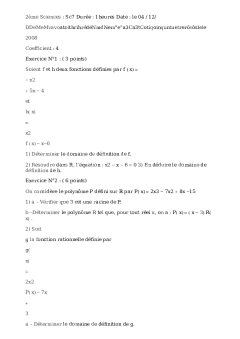
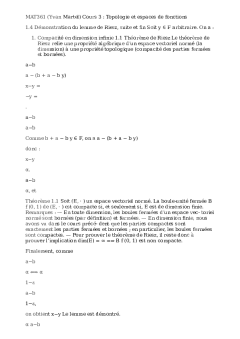
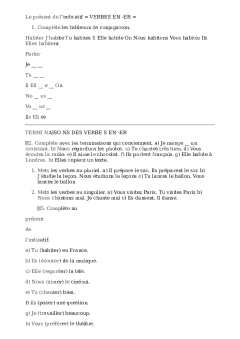
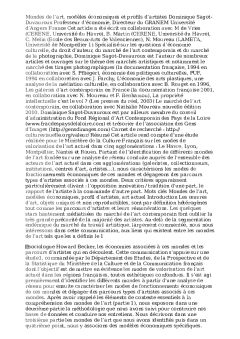
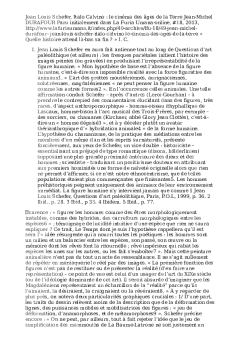
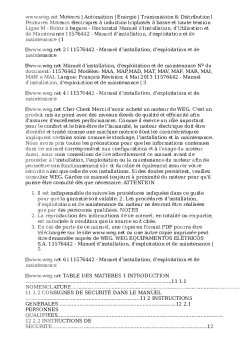
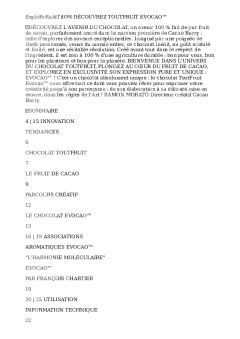
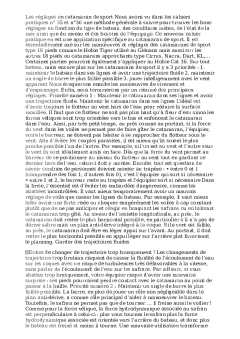
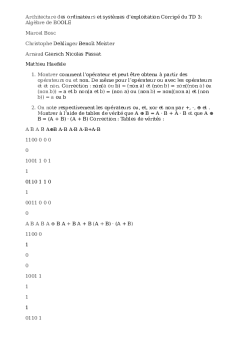

-
41
-
0
-
0
Licence et utilisation
Gratuit pour un usage personnel Attribution requise- Détails
- Publié le Nov 07, 2021
- Catégorie Creative Arts / Ar...
- Langue French
- Taille du fichier 49kB


